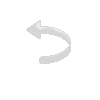Roteiro
Clique na
borboleta para seguir o tutorial

01 - Abra os
tubes, a mask, o texto
02 - Retire duas
cores predominantes e faça um Gradiente Linear / Angle 45
/ Repeats 0. Invert desmarcado
03 - Abra uma
imagem transparente 900X600 e pinte com esse Gradiente
04 - Effects /
Plugins / Mehdi / Melt: 25 / 50 / 0
05 - Layers / New
Raster Layer. Pinte de branco
06 - Layers / New
Mask Layer From Image. Aplique a mask anexada
Layers / Delete. Layers / Merge / Merge Group
07 - Mude o "Blend
Mode" para Soft Light
Effects / User Defined Filter/ Emboss_3
08 - Layers / New
Raster Layer
09 - Faça um
retângulo com a ferramenta Selection / Custom Selection:Top
0 / Left 641 / Right 868 / Buttom 600
10 - Pinte com o
mesmo Gradiente do item 2
11 - Effects /
Plugins / Tramages / Panel Stripes: 15 / 132 / 70
12 - Effects / 3D
Effects / Drop Shadow: 8 / 8 / 60 / 30,00 / Preto
Repetir com os valores H e V negativos
13 - Selections /
Select None
Layers / Duplicate
14 - Effects /
Geometric Effects / Circle / Wrap marcado
Effects / Geometric Effects / Circle / Transparent
marcado
15 - Com a
ferramenta Picks, posicione: Position X:16,00 / Position
Y:1
16 - Volte à
Raster 2 e aplique o Plugin MuRa's Meister / Copies /
Preset *Duplicate (Cross) / Default
17 - Edit / Repeat Copies
18 - Edit / Copy
no Tube
Edit / Paste as New Layer
19 - Posicione de
acordo com o modelo
Aplique uma sombra a gosto
20 - Edit / Copy
no(s) tube(s) decorativo(s)
Edit / Paste as New Layer
21 - Posicione de
acordo com o modelo
Aplique uma sombra a gosto
22 - Edit / Copy
no texto
Edit / Paste as New Layer
23 - Posicione de
acordo com o modelo
Se quiser, colorize de acordo com o seu trabalho
24 - Image /Add
Borders / Symmetric marcado / 10 / Branca
25 - Selections / Select All
Image / Add Borders / Symmetric marcado 50 /
qualquer cor
26 - Selections /
Invert
27 - Pinte com a cor do Background
28 - Effects /
Texture Effects / Mosaic-Glass. Configurar como no print:
29 - Effects / 3D
Effects / Cutout: 0 / 0 / 58 / 20,00. Shadow Color:
Preta
30 - Selections /
Select None
31 - Image /
Resize / By Pixels / alterar a "width" para 850
Adjust / Sharpness / Sharpen
32 - Assine e
salve em jpeg
Outro Modelo: